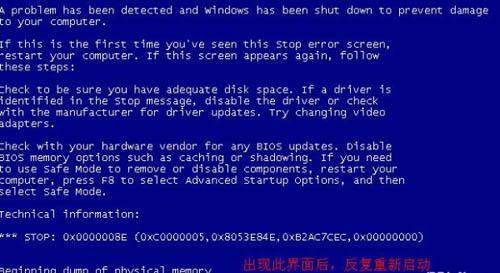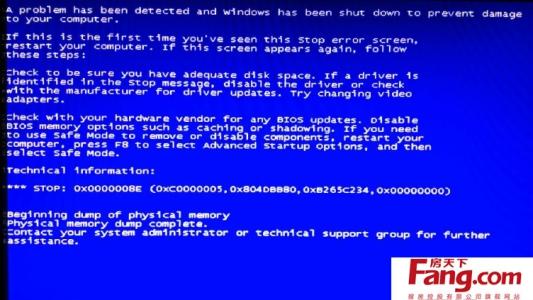也许还有些网友不太了解电脑重启开不了机的问题,这该如何解决呢?下面就由小编来给你们说说电脑重启开不了机的原因及解决方法吧,希望可以帮到你们哦!
电脑重启开不了机的解决方法一:问题一:启动电脑xp界面是到滚动条那儿就不动了而导致进不了系统
这是因为你在bios中不小心把硬盘设置为sata模式了,我纠结了很长时间不段查找资料无意中发现是把他改回ide模式。症状和你的电脑比较像。无法进安全模式,无法重装系统,无法开机。
问题二:进入系统的时候,提示找不到用户配置文件,然后就卡在哪个登录界面一直进不去了 。
开机的时候安装F8,然后用系统的默认管理员账号:administrator,默认是没密码的,然后登陆进去。再建个新账号,重启下用这个账号登录就行了。
问题三:突然间开机就屏幕一直是黑的,也有可能系统会无限重启或者系统没办法关机只能管掉电源才能关机 。
这个问题是由显卡或者内存条出现问题了,最大的原因是机箱太脏了,扫尾清理下就行了。你可以看下《清理电脑机箱的灰尘,让电脑能够长久快速运行 》
问题四:开机后,提示文件缺失
这边不管是缺少什么样的文件,你基本上能够通过开机的时候按F8,然后选择“最后一次安全配置”,来启动系统基本上就能解决你的问题了。
电脑重启开不了机的解决方法二:1、散热不良
显示器、电源和CPU等在工作中发热量非常大,因此保持其良好的通风状况非常重要,如果显示器过热将会导致色彩、图象失真甚至缩短显示器寿命。工作时间太长也会导致电源或显示器散热不畅而造成电脑死机。CPU的散热是关系到电脑运行的稳定性的重要问题,也是散热故障发生的“重灾区”,因此要保
证其良好的散热效果。
2、移动不当
在电脑移动过程中受到很大振动常常会使机器内部器件松动,从而导致接触不良,引起电脑死机,所以移动电脑时应当避免剧烈振动。平常在发现死机时也可检查各插板是否松动,可拔出重新再插一下。

3、灰尘杀手
机器内灰尘积聚过多也会引起死机故障。对于线路板来说,灰尘无异于定时炸弹。另外,如软驱磁头或光驱激光头沾染过多灰尘后,会导致读写错误,严重的也会引起电脑死机。因此电脑房间防尘是必须经常注意的。
4、设备不匹配
如主板主频和CPU主频不匹配,老主板超频时将外频定得太高,可能就不能保证运行的稳定性,因而导致频繁死机。这主要是由于兼容机各配件的匹配没有搞好,因此,在购买兼容机时,可请比较内行的人帮助选择配件。
5、软、硬件不兼容
三维软件和一些特殊软件,在有的微机上有时就不能正常启动甚至安装,其中可能就有软、硬件兼容方面的问题。
6、内存条故障
主要是内存条松动、虚焊或内存芯片本身质量所致。应根据具体情况排除内存条接触故障,如重新拔插一下。如果是内存条质量存在问题,则需更换内存条才能解决问题。
7、硬盘故障
主要是硬盘老化或由于使用不当造成坏道、坏扇区。这样机器在运行时就很容易发生死机。硬盘上的故障必须用专用工具软件及维修人员来进行检修处理,如损坏严重则只能更换硬盘了。另外对于不支持UDMA 66/100的主板,应注意CMOS中硬盘运行方式的设定。
8、CPU超频
由于CPU超频提高了CPU的工作频率,同时,也可能使其性能变得不稳定。究其原因,CPU在内存中读取数据的速度本来就快于内存与硬盘交换数据的速度,超频使这种矛盾更加突出,加剧了在内存或虚拟内存中找不到所需数据的情况,这样就会出现“异常错误”。解决的办法比较简单,就是要让CPU回到正常的频率上。
9、硬件资源冲突
这是由于声卡或显卡的设置有冲突,引起异常错误。此外,其它设备的中断、DMA或端口出现冲突的话,可能导致少数驱动程序产生异常,以致死机。解决的办法是以“安全模式”启动,在“控制面板”→“系统”→“设备管理”中进行适当调整。对于在驱动程序中产生异常错误的情况,可以修改注册表。选择“运行”,键入“REGEDIT”,进入注册表编辑器,通过选单下的“查找”功能,找到并删除与驱动程序前缀字符串相关的所有“主键”和“键值”,重新启动。
10、内存容量不够
内存容量越大越好,至少大于硬盘容量的0、5%~1%。如出现这方面的问题,就应该换上容量尽可能大的内存条。或在原有的内存上再添加上新的内存条。
11、劣质零部件
少数不法商人在给顾客组装兼容机时,使用质量低劣的主板、内存,有的甚至出售冒牌主板和旧的CPU、内存,这样就会使机器在运行时很不稳定,发生死机也就在所难免。因此,用户购机时应该有这方面的戒心,可请比较熟悉的朋友帮助挑选,并可以用一些较新的工具软件测试电脑,长时间连续考机(如72小时),以及争取尽量长的保修时间等。
 爱华网
爱华网